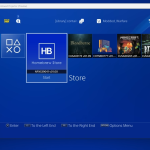제가 10여년 가까이 사용하던 17인치 모니터를 얼마전에 27인치로 교체를 했습니다.
삼성에서 만든 17인치 모니터를 10여년 가까이 사용했는데 몇년전 부터 좀더 큰 인치의 모니터 구입을 고려했지만 이놈이 고장도 안나고 특별히 사용하는데 불편함도 없고 해서 그냥저냥 사용하다 이번에 27인치로 바꾸게 되었는데 모니터를 바꾸고 나니 체크할것들이 많더군요.
예전에는 대충 사용했던 부분들이 정밀한 체크를 해서 요즘 기준점에 안맞으면 교환을 해야하는 부분들…
모니터를 구입하면 필히 해보는 불량화소 검사부터 명암비등 개인이 이 모든걸 하기에는 힘들듯 해서 검색을 해보니 좋은 프로그램도 있고 하는데 제가 선택한 테스트 방법은 사용자 모니터를 테스트하는 사이트를 이용했습니다.
위 사이트에 접속해 보시면 ‘1.불량화소체크 2.명암비점검 3.가독성점검 4.색상별조절 5.응답속도측정 6.감마점검’ 총 6가지의 검사를 진행할수 있는데 상당히 편리 했습니다.

간단한 설명과 함께 테스트 진행방법에 관한 글이 있는데 총 9가지 색상으로 검사를 합니다.
검사하고자 하는 항목을 위에서 선택하고 키보드에서 11버튼을 눌러서 모니터 화면을 전체화면으로 바꾸고 마우스를 화면에서 클릭하면 순차적으로 색이 변경됩니다.
위 화면으로 돌아올려면 F11버튼을 눌러 주시면 화면이 돌아 옵니다.
모니터를 구입하셨다면 위 사이트를 이용해서 ‘1.불량화소체크 2.명암비점검 3.가독성점검 4.색상별조절 5.응답속도측정 6.감마점검’ 등 테스트 해보세요.
참 편리하고 쉽게 체크가 가능합니다.